9 iPhonen tietosuoja-asetusta, jotka sinun pitäisi ottaa käyttöön heti

Apple tekee parempaa työtä kuin useimmat yritykset yksityisyyden suhteen. Mutta kaikki iPhonen oletusasetukset eivät ole käyttäjän edun mukaisia.
Katso puhelintasi. Kuvittele, että punainen ja vihreä näyttävät samalta – tai jopa, että koko asia on harmaa. Entä jos hakisi jotain googlesta ja näkisit, että kaikki siniset linkit ovat haalistuneet – itse asiassa on vaikea nähdä suurinta osaa kirkkaanvärisistä, töykeistä tulosteista näytölläsi. Tämä on todellisuus, jonka kanssa värisokeat käsittelevät. Onneksi Apple-tuella on esteettömyysvaihtoehtoja värisokeudesta kärsiville.
Isoisäni oli taitava pukeutuja. En koskaan nähnyt häntä vapaa-ajan vaatteissa – ja kaikki oli täydellisesti koordinoitua. Minua hämmästytti aina lapsena, ettei paita, solmio tai sukka ollut koskaan väärässä paikassa. Vasta vanhempana sain tietää, että isoisäni kuului niihin 8 prosenttiin maailman miehistä, jotka ovat värisokeita .
Ihmiset, jotka ovat värisokeat syntymästä tai silmävamman tai trauman vuoksi, eivät näe värejä kuten muut. Ne, joilla on lievä värisokeus, voivat nähdä värejä kuten kaikki muutkin, ellei valo ole himmeä.
Toiset eivät osaa erottaa värejä, esimerkiksi punaista ja vihreää tai sinistä ja mustaa. Ne, joilla on pahin värisokeuden muoto, eivät näe värejä ollenkaan, vain harmaan eri sävyjä. Mummi järjesti vaatekaappinsa ja laatikonsa niin, että hän pystyi pukeutumaan ilman, että hänen vaatteensa törmäsivät toisiinsa – hän ei voinut nähdä koko värikirjoa.
Color Filters on saatavana iPhone-puhelimiin auttamaan käyttäjiä värisokeudessa, ja sen määrittäminen ei ole vain helppoa, vaan se voidaan myös räätälöidä henkilökohtaisten tarpeidesi mukaan.
Itse asiassa ne ovat niin käteviä, että käyttäjät, jotka eivät ole värisokeita, voivat pitää värisuodattimista hyödyllistä vähentää silmien rasitusta ja helpottaa tekstin lukemista.
Värisuodattimien käyttäminen iPhonessa on helppoa:
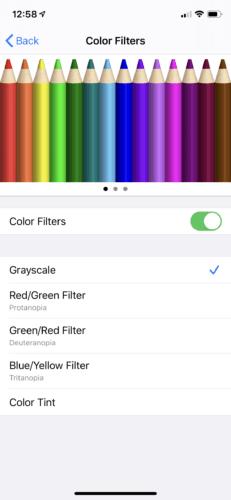
Näet joukon vaihtoehtoja suodattimien säätämiseksi tarpeidesi mukaan. Puhelimesi yläosassa voit valita kolmesta kuvasta, jotka auttavat sinua säätämään suodattimia: sarja värillisiä kyniä, sateenkaari, jossa näkyy eri värejä eri intensiteetillä, ja hunajakennomainen kuva, joka edustaa taustavaihtoehtoja.
Pyyhkäise sormella vasemmalle tai oikealle nähdäksesi kaikki kolme kuvaa. Valittavana on neljä esiasetettua suodatinta, jotka perustuvat erilaisiin värisokeustyyppeihin:
Harmaasävy
Protanopia (punainen/vihreä)
Deuteranopia (vihreä/punainen)
Tritanopia (sininen/keltainen)
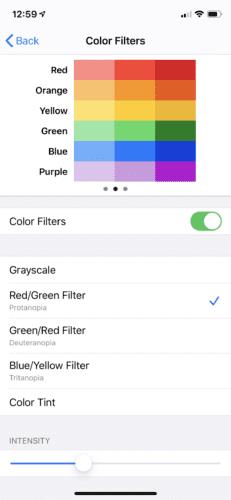
Valitse suodatin ja käytä sitten neljän vaihtoehdon alla olevia liukusäätimiä intensiteetin ja sävyn säätämiseen . Kun teet säätöjä, selaa kaikkia kolmea kuvaa nähdäksesi muutokset, joita säätösi tekevät, kun olet asettanut suodattimet haluamallesi tavalla, poistu asetuksista. Se on niin helppoa.
Jos haluat joskus poistaa suodattimet puhelimestasi, noudata yllä lueteltuja vaiheita päästäksesi värisuodattimiin ja sammuta se liu'uttamalla painiketta vasemmalle. Tämä palauttaa puhelimesi vakioasetuksiin.
On tärkeää huomata, että värisuodattimien käyttö ei "korjaa" värisokeutta, joten käyttäjät voivat tarkastella kohteita näytöllä ikään kuin he eivät olisi värisokeita. Suodattimet on tarkoitettu auttamaan käyttäjiä "erottelemaan värejä". Suodattimilla on suora vaikutus siihen, miltä näytön kohteet näyttävät, joten saatat päättää, että ominaisuus on parempi rajoitettuun käyttöön sen sijaan, että se olisi jatkuvasti päällä.
Näön heikkenemisestä on monia versioita, mukaan lukien värisokeus, astigmatismi ja valoherkkyys. Älypuhelimet ovat käytännössä jokapäiväisen elämän peruselementtejä – melkein onnistumisen edellytys. Arvostan Applen pyrkimyksiä parantaa saavutettavuutta ja helppokäyttöisyyttä niille, joilla on näköongelmia.
Apple tekee parempaa työtä kuin useimmat yritykset yksityisyyden suhteen. Mutta kaikki iPhonen oletusasetukset eivät ole käyttäjän edun mukaisia.
Tämän toimintopainikkeen avulla voit soittaa ChatGPT:hen milloin tahansa puhelimellasi. Tässä on opas ChatGPT:n avaamiseen iPhonen toimintopainikkeella.
Pitkän kuvakaappauksen ottaminen iPhonella auttaa sinua kaappaamaan koko verkkosivun helposti. IPhonen vierityskuvakaappaustoiminto on saatavilla iOS 13:ssa ja iOS 14:ssä, ja tässä on yksityiskohtainen opas pitkän kuvakaappauksen ottamiseen iPhonella.
Voit vaihtaa iCloud-salasanasi monella eri tavalla. Voit vaihtaa iCloud-salasanasi tietokoneellasi tai puhelimellasi tukisovelluksen kautta.
Kun lähetät yhteistyöalbumin iPhonella jollekulle toiselle, hänen on suostuttava liittymiseen. Albumin jakamiskutsuja voi hyväksyä iPhonella useilla tavoilla, kuten alla on esitetty.
Koska AirPodit ovat pieniä ja kevyitä, ne voi joskus kadota helposti. Hyvä uutinen on, että ennen kuin alat purkaa taloasi etsien kadonneita nappikuulokkeitasi, voit jäljittää ne iPhonellasi.
Tiesitkö, että iPhonesi valmistusalueesta riippuen siinä voi olla eroja verrattuna muissa maissa myytäviin iPhoneihin?
Käänteinen kuvahaku iPhonessa on erittäin yksinkertainen, kun voit käyttää laitteen selainta tai käyttää joitakin kolmannen osapuolen sovelluksia saadaksesi lisää hakuvaihtoehtoja.
Jos sinun täytyy usein ottaa yhteyttä johonkuhun, voit ottaa käyttöön pikapuhelut iPhonessasi muutamalla yksinkertaisella vaiheella.
Näytön kiertäminen vaakasuunnassa iPhonessa auttaa sinua katsomaan elokuvia tai Netflixiä, selaamaan PDF-tiedostoja, pelaamaan pelejä... kätevämmin ja saamaan paremman käyttökokemuksen.
Jos olet joskus herännyt ja huomannut iPhonesi akun yhtäkkiä laskeneen 20 prosenttiin tai alle, et ole yksin.
Perhejaon avulla voit jakaa Apple-tilauksesi, ostoksesi, iCloud-tallennustilasi ja sijaintisi jopa kuuden henkilön kanssa.
Apple on juuri virallisesti julkaissut iOS 18:n, uusimman version iPhonen käyttöjärjestelmästä, jossa on houkuttelevia ominaisuuksia ja kauniita taustakuvia.
Kuten useimmat ihmiset, luultavasti vain lähetät (tai luet) viestin ja jatkat eteenpäin. Mutta on todennäköistä, että sinulta jää paitsi monista piilotetuista ominaisuuksista.
Kun asennat sovelluksen iPhoneesi toisesta lähteestä, sinun on vahvistettava manuaalisesti, että sovellus on luotettava. Tämän jälkeen sovellus asennetaan iPhoneesi käytettäväksi.
Kirjautuminen ulos sähköpostitililtäsi iPhonessa poistuu tililtäsi kokonaan ja siirtyy käyttämään toista sähköpostipalvelua.
Uuden iPhonen käyttöönoton yhteydessä on hyödyllistä aloittaa vankalla pohjalla loistavia sovelluksia.
Sen tekemisessä ei ole mitään monimutkaista.
Verrattuna tietokoneeseen, jossa hiirellä voi tehdä tarkkoja valintoja, iPhonella (tai iPadilla) oikean kohdan napauttaminen on paljon vaikeampaa. Tämä siis siihen asti, kunnes opit piilotetusta ohjauslevystä, joka on ollut koko ajan sormesi alla.
iPhone mykistää iPhonen tuntemattomilta soittajilta, ja iOS 26:ssa iPhone vastaanottaa automaattisesti saapuvat puhelut tuntemattomasta numerosta ja kysyy puhelun syytä. Jos haluat vastaanottaa tuntemattomia puheluita iPhonella, noudata alla olevia ohjeita.
Apple tekee parempaa työtä kuin useimmat yritykset yksityisyyden suhteen. Mutta kaikki iPhonen oletusasetukset eivät ole käyttäjän edun mukaisia.
Tämän toimintopainikkeen avulla voit soittaa ChatGPT:hen milloin tahansa puhelimellasi. Tässä on opas ChatGPT:n avaamiseen iPhonen toimintopainikkeella.
Pitkän kuvakaappauksen ottaminen iPhonella auttaa sinua kaappaamaan koko verkkosivun helposti. IPhonen vierityskuvakaappaustoiminto on saatavilla iOS 13:ssa ja iOS 14:ssä, ja tässä on yksityiskohtainen opas pitkän kuvakaappauksen ottamiseen iPhonella.
Voit vaihtaa iCloud-salasanasi monella eri tavalla. Voit vaihtaa iCloud-salasanasi tietokoneellasi tai puhelimellasi tukisovelluksen kautta.
Kun lähetät yhteistyöalbumin iPhonella jollekulle toiselle, hänen on suostuttava liittymiseen. Albumin jakamiskutsuja voi hyväksyä iPhonella useilla tavoilla, kuten alla on esitetty.
Koska AirPodit ovat pieniä ja kevyitä, ne voi joskus kadota helposti. Hyvä uutinen on, että ennen kuin alat purkaa taloasi etsien kadonneita nappikuulokkeitasi, voit jäljittää ne iPhonellasi.
Tiesitkö, että iPhonesi valmistusalueesta riippuen siinä voi olla eroja verrattuna muissa maissa myytäviin iPhoneihin?
Käänteinen kuvahaku iPhonessa on erittäin yksinkertainen, kun voit käyttää laitteen selainta tai käyttää joitakin kolmannen osapuolen sovelluksia saadaksesi lisää hakuvaihtoehtoja.
Jos sinun täytyy usein ottaa yhteyttä johonkuhun, voit ottaa käyttöön pikapuhelut iPhonessasi muutamalla yksinkertaisella vaiheella.
Näytön kiertäminen vaakasuunnassa iPhonessa auttaa sinua katsomaan elokuvia tai Netflixiä, selaamaan PDF-tiedostoja, pelaamaan pelejä... kätevämmin ja saamaan paremman käyttökokemuksen.


















